Když vás vypnout počítač, napájení z jeho součástí, jako je CPU, RAM, CD ROMa pevný disk je odstraněn kontrolovaným způsobem. Na rozdíl od připojení napájecího kabelu nebo výpadku napájení během procesu vypínání systém Windows postupně uzavírá všechny otevřené aplikace a nakonec systém vypne. Po spuštění počítače se počítač spustí v obnoveném stavu. Systém můžete do značné míry přizpůsobit pomocí výchozích možností a aplikací třetích stran. Editor zásad místní skupiny je jednou z takových vestavěných sad parametrů, které vám umožňují řídit chování vašeho systému. Mnoho z těchto změn vyžaduje restart systému, abyste je mohli použít. Windows 8 obsahuje spoustu nových funkcí a jednou z nich je Rychlé spuštění. Jedná se o nově zavedené nastavení, které umožňuje spuštění počítače rychleji než obvykle uložením systémových informací do souboru během vypínání. Systémové informace zahrnují ukládání do mezipaměti registru a uložení mnoha systémových souborů. Protože toto nastavení je ve výchozím nastavení povoleno, vysvětlíme v tomto příspěvku, jak jej deaktivovat a povolit a kdy je nutné provést úplný restart.
Změny v celém systému většinou vyžadují restartsystém. To zahrnuje celý proces zavírání všech aplikací, vypínání systému, jeho opětovné zapnutí a restartování všeho od nuly. Někdy, když musíte restartovat počítač, abyste mohli použít změnu, rozhodnete se ji vypnout, pokud musíte někam jít. Pokud je zapnuta funkce Rychlé spuštění, nové nastavení nebude použito při vypnutí ani restartu. Protože systémové informace jsou uloženy a načteny ze souboru, není použita žádná změna, která vyžaduje úplné restartování počítače. Chcete-li tomu zabránit, můžete v nastavení systému Windows vypnout Rychlé spuštění.
Chcete-li jej vypnout, otevřete úvodní obrazovku a zadejte Možnosti napájení. Klikněte na kartu Nastavení v na pravé straně a vyberte, Změňte, co tlačítka napájení dělají z levé strany.
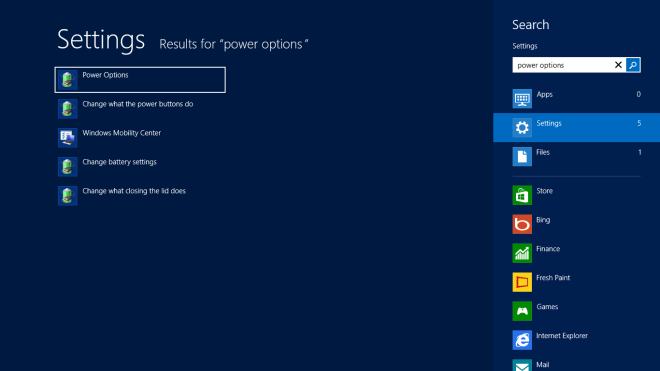
Po otevření okna Nastavení systému přejděte dolů do části Nastavení vypnutí a zrušit zaškrtnutí the Zapněte rychlé spuštění volba.
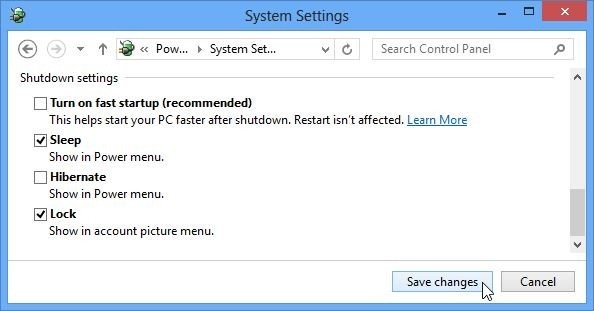
Pokud jsou možnosti nastavení vypnutí šedá ven, přejděte zpět do okna a klikněte na ikonu Změňte nastavení, která momentálně nejsou k dispozici možnost je změnit. Klikněte na Uložit Změny tlačítko dole pro potvrzení výběru.

Od nynějška bude rychlé spuštění zakázáno a Windows se spustí jako obvykle.
Zatímco implikace vypnutí rychlého spuštění se může projevit v tvar z delší spouštěcí časy, to nemusí záležet na většině sšpičkové stroje. Ve vší spravedlnosti jej možná ani nebudete chtít vypnout, protože i při výchozím nastavení se můžete kdykoli rozhodnout pro restartování systému, když potřebujete aktualizaci systémových nastavení.













Komentáře